Written by
JoãoSilvaRecuperar Cartão SD: Software de Recuperação de Dados do Cartão de Memória e Soluções
Você pode armazenar milhares de músicas, fotos, vídeos e outros arquivos em um pequeno cartão SD e usar o cartão de memória SD em uma variedade de dispositivos digitais compatíveis, como câmeras, telefones Android, players MP4, aparelhos de som para carros e consoles de jogos.
Graças à portabilidade e compatibilidade de um cartão SD, é provável que você o troque entre diferentes dispositivos para compartilhar dados. No entanto, erros podem acontecer de vez em quando. Seus arquivos podem ser excluídos acidentalmente quando você está tentando liberar espaço em seu cartão SD ou os arquivos do cartão SD não estão sendo exibidos mesmo que seu cartão SD esteja cheio.
Este artigo fornece diretrizes passo a passo sobre como recuperar arquivos de um cartão SD com o melhor software de recuperação para cartão SD em pouco tempo. Além disso, neste artigo você pode encontrar as melhores soluções para corrigir erros e danos no cartão SD.
Vamos direto ao ponto.
Tabela de Conteúdos:
- Por que meus arquivos desapareceram do meu Cartão SD?
- É possível recuperar meu cartão SD?
- Melhor software de recuperação para cartão SD
- Corrigir problemas de cartão SD para recuperar arquivos perdidos de cartões SD
- Dicas para recuperar Cartão SD
- Perguntas frequentes sobre recuperação de cartão SD
Por que meus arquivos desapareceram do meu Cartão SD?
Os arquivos podem ser perdidos do seu cartão SD por vários motivos diferentes. Aqui estão alguns dos motivos mais comuns pelos quais seus arquivos podem desaparecer do cartão SD. Identificar o motivo pode ajudá-lo a encontrar as soluções corretas rapidamente.
Seus arquivos foram excluídos por engano. Ao liberar espaço em seu cartão SD excluindo alguns arquivos redundantes ou duplicados, é comum que você exclua inadvertidamente alguns arquivos importantes do seu cartão SD.
O dispositivo não está lendo o cartão SD. Devido a problemas de conectividade, erros de cartão SD não suportado, bugs do sistema ou danos físicos, seu computador não está lendo o cartão SD, então às vezes o cartão SD não pode ser acessado.
Seu cartão SD caiu vítima de malware. Se você usa um cartão SD em vários dispositivos e baixa muitos arquivos de fontes não confiáveis, o cartão SD pode ser infectado com malwares destruidores de dados, vírus ou ransomwares. Eles podem sobrescrever completamente seus arquivos ou fazer com que alguns arquivos sejam perdidos.
O cartão de memória foi formatado. Se você redefinir seu cartão de memória para um cartão em branco usando uma formatação no seu computador ou qualquer outro dispositivo digital, todos os dados armazenados anteriormente serão excluídos e não poderão ser facilmente acessados em nenhum sistema operacional.
O cartão SD está logicamente corrompido. Para armazenar e recuperar dados de forma eficiente, todos os dispositivos de armazenamento têm vários conjuntos de regras lógicas, incluindo DBR, MBR, tabela de partição e sistema de arquivos, para se comunicar com o sistema operacional. Uma vez que ocorra um erro lógico no cartão SD, todas as suas informações se tornam inacessíveis.
Seus arquivos estão ocultos no cartão SD. O Windows e o macOS normalmente atribuem atributos ocultos a arquivos de sistema e configuração que um usuário comum não tem motivo para visualizar ou editar, mas também podem ser atribuídos a arquivos em discos externos, até mesmo pelo próprio usuário. Você pode simplesmente desocultar os arquivos ocultos no cartão SD sem a necessidade de recuperação de dados.
Compartilhe os motivos e alerte os outros para evitar perda de dados do cartão SD.
Posso recuperar meu cartão SD?
Felizmente, é possível recuperar dados de cartões SD e reparar com sucesso cartões SD com defeito com as ferramentas corretas.
Nos eventos de perda de dados mais comuns, os arquivos excluídos não são imediatamente apagados e os arquivos perdidos não desaparecem permanentemente. Eles permanecem temporariamente no cartão SD até serem sobrescritos por novos dados. No entanto, o sistema operacional não pode acessar os arquivos desaparecidos como de costume porque os índices originais desses arquivos são alterados ou destruídos.
O cartão SD corrompido pode ser reparado com ferramentas nativas de reparo no Windows e no macOS ou software de reparo de cartão SD de terceiros SD card fixer. Quanto ao cartão SD infectado, produtos poderosos de anti-malware podem remover malware e restaurar dados.
Antes de começar a seguir as instruções detalhadas sobre como recuperar arquivos excluídos ou perdidos do cartão SD, leia sobre o melhor software de recuperação de cartão SD para economizar seu tempo e obter os melhores resultados de recuperação.
Melhores softwares de recuperação para cartão SD
O software de recuperação de cartão SD pode ser baixado e instalado no PC com Windows ou Mac da Apple. É uma ferramenta do tipo "faça você mesmo" que os usuários podem usar para recuperar dados do cartão SD em casa ou no escritório. Ele suporta recuperação de dados de cartões SD que podem ser detectados pelo computador. Alguns softwares podem oferecer mais recursos para verificar, reparar ou fazer backup de cartões SD. Geralmente, o resgate ou reparo de um cartão de memória fisicamente danificado está além da capacidade de um aplicativo de recuperação de dados de cartão SD.
iBoysoft Data Recovery (Windows & Mac)
iBoysoft Data Recovery para Windows é o melhor software de recuperação de dados geral para cartão SD. Ele possui uma interface de usuário limpa e simples, sendo muito amigável para usuários iniciantes em programas de recuperação de dados. Seus algoritmos de verificação sofisticados verificam todo o cartão SD em busca de arquivos recentemente excluídos e arquivos antigos, garantindo assim uma alta taxa de sucesso.
Por que o iBoysoft Data Recovery é o melhor software de recuperação de cartão de memória:
- Disponível para Windows e macOS
- Suporta sistemas de arquivos FAT, exFAT, FAT32, NTFS, APFS, HFS+ e HFS
- Recupere dados de todos os tipos de cartões de memória SD, como SDSC, SDHC, SDXC, SDUC, Micro SD, miniSD e CompactFlash
- Suporte a cartões SD da maioria dos fabricantes de cartões SD, como SanDisk, Lexar, Kingston, PNY, Samsung, Sony e Olympus
- Recupere mais de 1000 arquivos, incluindo fotos, vídeos, documentos, arquivos de áudio, e-mails e arquivos compactados
- Permite a recuperação de fotos e vídeos RAW
Outras características exclusivas do software de recuperação de dados iBoysoft para Windows:
- Recurso exclusivo de reparo de unidade RAW para recuperação de SD card RAW
- Recupere arquivos de cartões SD criptografados pelo BiLocker
Como recuperar arquivos deletados de um cartão SD no Windows
A maioria das ferramentas de recuperação para Windows tem uma interface moderna, enquanto algumas ainda usam janelas de linha de comando. O processo de recuperação de arquivos deletados ou perdidos de um cartão SD é bem padronizado em cada programa avançado de recuperação. Siga as instruções abaixo para recuperar arquivos deletados em um cartão SD.
1. Faça o download gratuito e instale a versão para Windows do iBoysoft Data Recovery em seu PC
O arquivo de instalação é pequeno e não demora para baixar. A melhor versão de teste gratuita do software de recuperação de dados para SD card da iBoysoft é totalmente compatível com Windows 11/10/8/7, e as edições premium também podem funcionar nos servidores Windows 2019/2016/2012/2008/2003. Siga as instruções na tela para fornecer as informações necessárias e concluir a instalação. É seguro instalar e executar o iBoysoft Data Recovery na partição interna do seu PC, pois você está recuperando arquivos de um cartão SD externo.
2. Conecte seu cartão SD ao seu computador
Remova o cartão SD do seu telefone Android, câmera ou outro dispositivo após desligá-lo. Insira o cartão SD na entrada para cartão SD embutida em um computador ou conecte-o ao computador usando um adaptador ou leitor de cartão SD.
3. Abra o aplicativo de software de recuperação de dados iBoysoft
Quando a instalação for concluída com sucesso, o aplicativo será lançado automaticamente. Você também pode abri-lo manualmente clicando duas vezes no atalho do software na área de trabalho.
4. Selecione um módulo de recuperação para iniciar
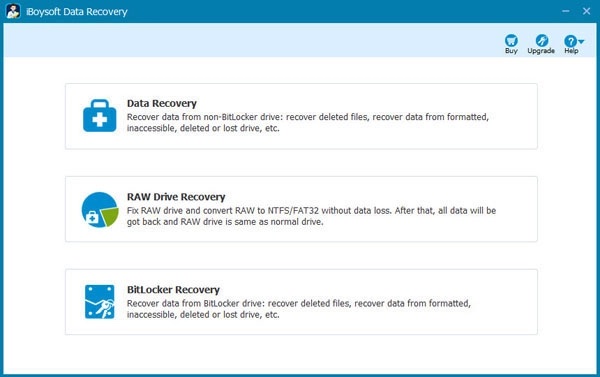
Recuperação de Dados: você deve usar esse recurso se quiser recuperar arquivos que foram excluídos recentemente/permanentemente ou arquivos que desapareceram de um cartão SD formatado, corrompido ou inacessível. Esse módulo também ajuda a encontrar partições excluídas ou perdidas para recuperação.
Recuperação de Drive RAW: você deve selecionar esse recurso se seus arquivos desapareceram devido a um sistema de arquivos RAW. Ele contém uma ferramenta de correção de cartão SD RAW para converter RAW para NTFS/FAT32 sem perda de dados.
Artigo relacionado:
Recuperação do BitLocker: você deve clicar nesse recurso se seu SD estiver criptografado com BitLocker Drive Encryption. Ele consegue reconhecer o método de criptografia do BitLocker e permitir que você desbloqueie esse cartão SD criptografado para recuperar arquivos excluídos.
5. Selecione o cartão de memória na lista de unidades e clique em Próximo
Você encontrará todos os dispositivos de armazenamento internos e externos detectados, bem como informações de capacidade e sistema de arquivos. Um dispositivo problemático será exibido com uma barra vermelha. Selecione o cartão SD onde você perdeu os arquivos. Se estiver procurando arquivos perdidos, marque a opção Verificação Profunda.
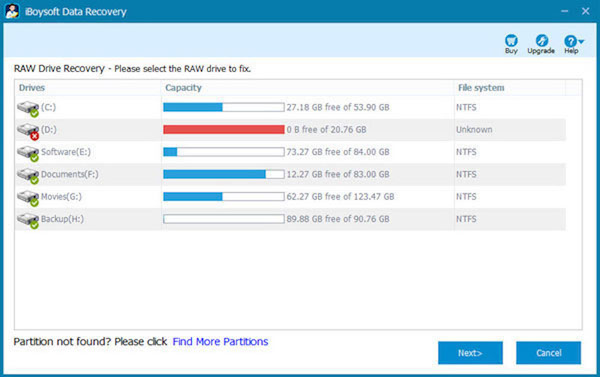
6. Encontre os arquivos que deseja recuperar e visualize
A digitalização pode levar de minutos a horas, dependendo do tamanho e do número de arquivos no seu cartão SD. Você pode usar a caixa de pesquisa para procurar os arquivos desejados. Clique com o botão direito em um arquivo e selecione Visualizar para verificar sua integridade e a chance de recuperação.
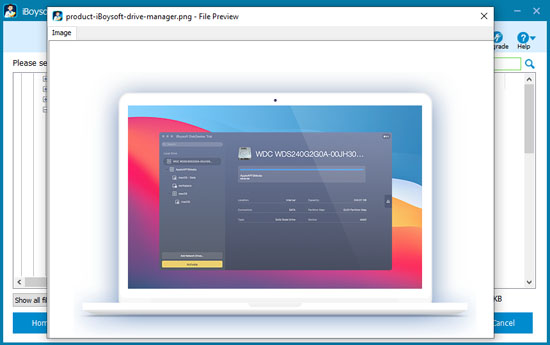
7. Recupere os dados do cartão SD
Marque a caixa ao lado dos arquivos que deseja recuperar e clique no botão Recuperar. O software solicitará que você recupere os arquivos para outra localização, não o cartão SD original, para evitar a sobregravação ou corrupção dos dados recuperáveis.
Como recuperar arquivos excluídos de um Cartão SD no Mac
Em comparação com a versão para Windows, você encontrará muito menos aplicativos de recuperação de dados para Mac. Isso ocorre porque o sistema operacional macOS tem menos usuários e os requisitos de segurança e compatibilidade do software de recuperação de dados são maiores e mais complexos para o macOS. iBoysoft Data Recovery for Mac é um dos melhores softwares de recuperação de dados para macOS que funciona em todos os modelos Intel, T2 e Apple Silicon Mac. Ele pode ajudá-lo a recuperar um cartão SD no Mac facilmente.
1. Baixe e instale o iBoysoft Data Recovery para macOS no seu Mac
O software pode ser executado no macOS 10.11 até o macOS 13. Após baixar o instalador, clique duas vezes para abri-lo e arraste o software para a sua pasta de aplicativos. Será solicitado que você forneça a senha do administrador e permita as permissões para que o software funcione corretamente.
2. Conecte o cartão SD ao seu Mac
Verifique se o seu cartão de memória SD está conectado firmemente ao seu Mac com um leitor de cartão SD ou adaptador de cartão SD em pleno funcionamento. Alguns modelos de desktop e laptop Mac são fabricados com um slot para cartão SD ou SDXC, então você também pode inserir seu SD lá.
3. Abra o software de recuperação de dados do Mac iBoysoft
Vá para o Finder, abra a pasta Aplicativos e clique duas vezes em iBoysoft Data Recovery para iniciá-lo. O aplicativo exibirá todos os discos e partições detectados no Mac com informações de nomes, tipos de armazenamento, sistemas de arquivos e tamanhos.
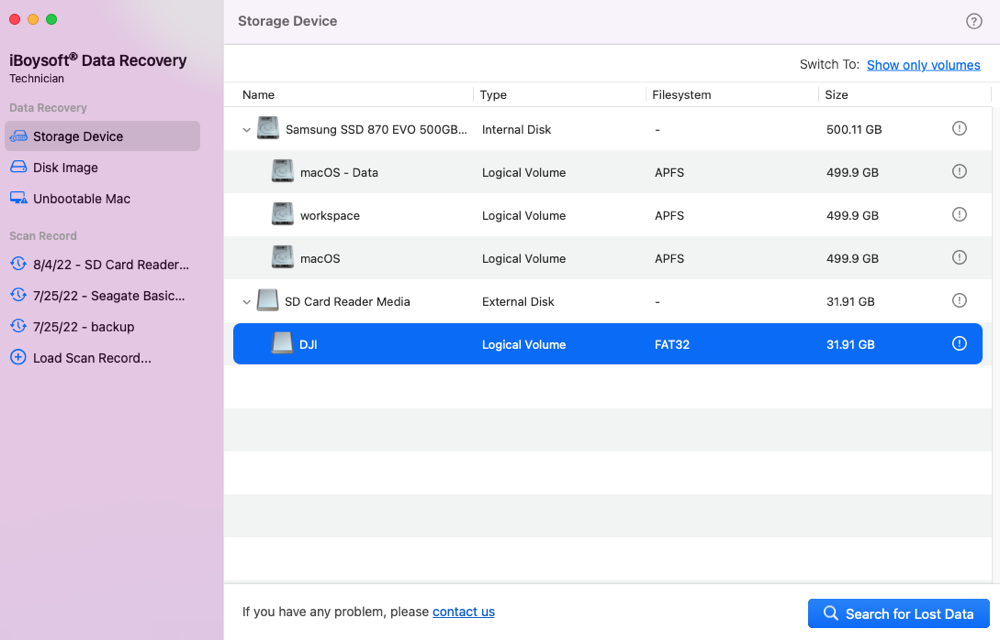
4. Faça uma varredura em seu cartão SD para recuperar dados perdidos
Selecione o cartão SD do qual deseja recuperar imagens, vídeos e outros dados deletados ou perdidos. Clique em Procurar por Dados Perdidos para iniciar a varredura do cartão SD. O software de recuperação de dados do Mac iBoysoft integra a varredura rápida e a varredura profunda em apenas um clique, e a varredura profunda será iniciada automaticamente se mais dados precisarem ser recuperados.
5. Visualize os arquivos desejados
Você pode visualizar os arquivos durante a varredura, mas é recomendado esperar o processo de varredura ser concluído para obter os melhores resultados de recuperação. Este aplicativo de recuperação de cartão SD oferece vários filtros e organizadores pré-recuperação para ajudá-lo a encontrar os arquivos desejados rapidamente. Clique no botão Visualizar abaixo da miniatura de um arquivo selecionado para ver seu conteúdo completo.
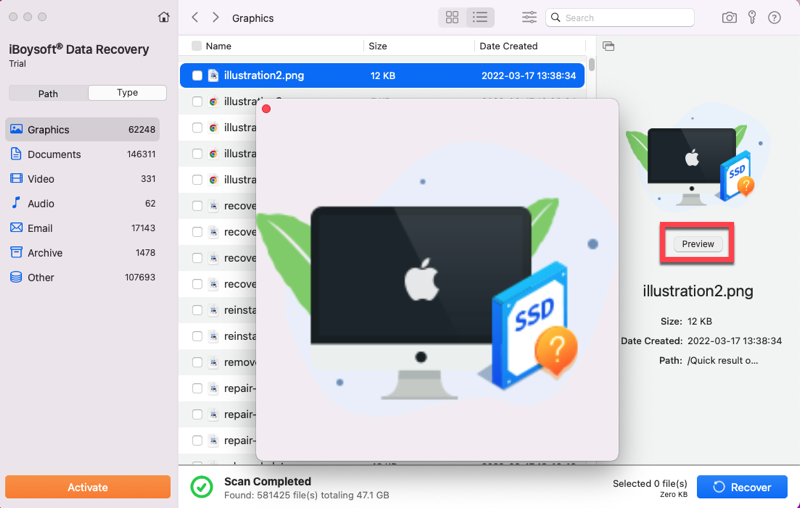
6. Recupere arquivos do cartão SD
Selecione os arquivos que deseja recuperar marcando as caixas de seleção e clique em Recuperar. O software não permite que você restaure os arquivos no cartão SD original, portanto, selecione a partição do seu Mac ou conecte um disco rígido externo ao seu Mac para armazenar os arquivos recuperados.
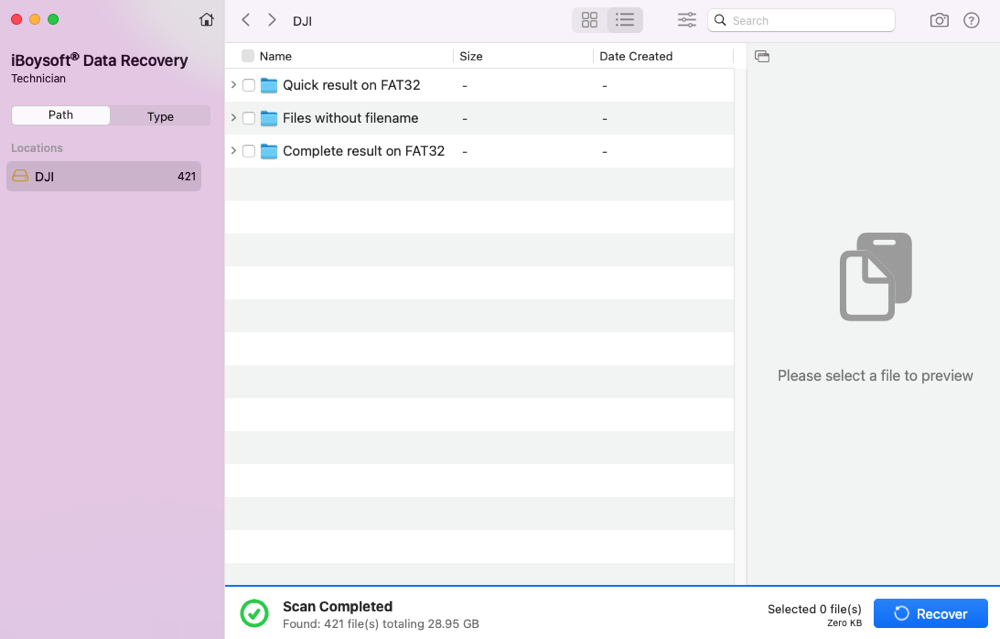
Se essas etapas ajudarem você a recuperar dados do seu cartão SD, por favor, compartilhe-as para ajudar outras pessoas.
Resolver problemas no cartão SD para recuperar arquivos perdidos do cartão SD
Às vezes, os cartões SD não são legíveis ou parecem estar vazios. Isso pode acontecer devido a corrupção de dados, drivers defeituosos, problemas de hardware, arquivos ocultos e outros motivos. Se você encontrar perda de dados por causa de um problema de cartão SD, encontre as soluções para corrigir o problema antes de tentar a recuperação de dados.
1. Corrigir problema de cartão SD ilegível
Se o seu computador ou dispositivo móvel não estiver detectando o seu cartão de memória com sucesso, faça algumas soluções básicas para ver se você pode acessar seu cartão SD novamente.
- Desligue completamente o seu computador ou dispositivo móvel e reinicie
- Use um leitor de cartão SD diferente ou adaptador de cartão SD
- Conecte o cartão SD em outro dispositivo com Windows, Mac ou telefone para verificar se ele pode ser reconhecido
- Atualize o seu Mac, Windows, Android ou o sistema operacional de qualquer dispositivo digital para atualizar os drivers do disco
2. Reparar corrupção de cartão SD
Felizmente, tanto o Windows quanto o macOS oferecem ferramentas gratuitas nativas de reparo de disco para corrigir um cartão SD corrompido sem formatar. Elas escaneiam o seu cartão SD para verificar e corrigir pequenos erros lógicos que impedem que o seu dispositivo se comunique eficientemente com o seu cartão SD.
Como reparar a corrupção de dados no cartão SD no Windows:
Passo 1: Digite "cmd.exe" na caixa de pesquisa na barra de tarefas e selecione Executar como administrador.
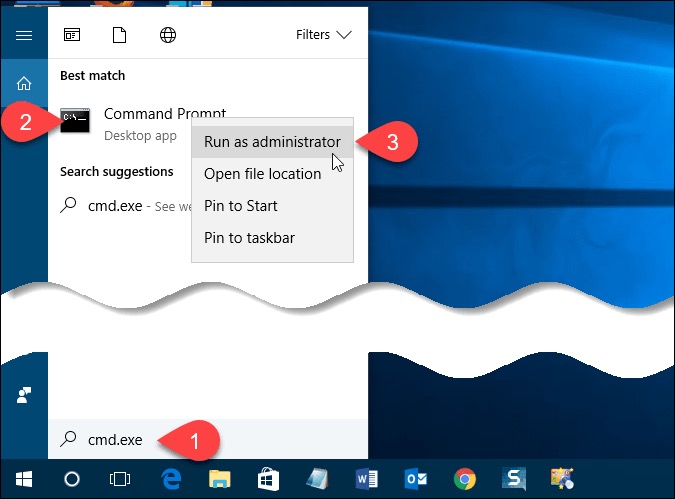
Passo 2: Digite: chkdsk *: /f ou chkdsk *: /r (substitua * pela letra atribuída ao cartão SD).

Passo 3: Pressione Enter e aguarde o CHKDSK concluir.
Como reparar um cartão SD corrompido no Mac:
Passo 1: Abra Utilitário de Disco.
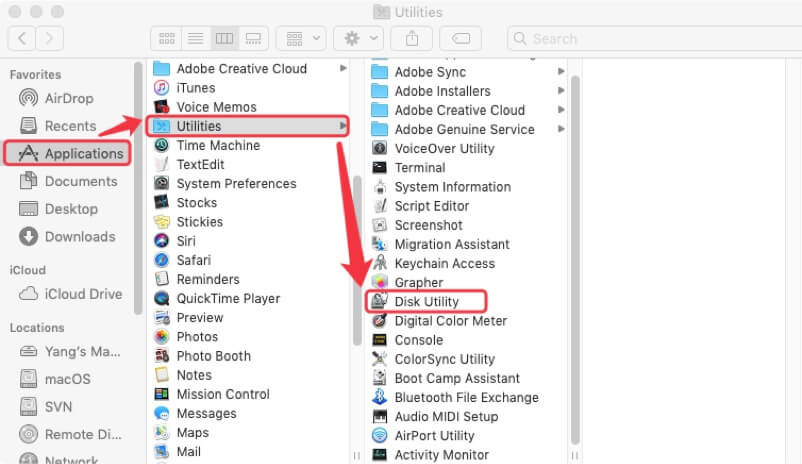
Passo 2: Selecione o seu cartão SD e clique no botão Primeiros Socorros.
Passo 3: Clique em Executar e depois clique em Executar novamente para confirmar.
Passo 4: Clique em Concluído quando o processo de Primeiros Socorros estiver completo.
3. Verificar se os arquivos estão ocultos
Quando você perceber que fotos desapareceram do cartão SD, fotos do cartão SD não aparecem na câmera ou dados do cartão de memória foram excluídos automaticamente, é possível que os arquivos estejam ocultos pelo sistema ou por um usuário para impedir modificações ou bisbilhotice não autorizada.
Como exibir arquivos ocultos no Windows:
Passo 1: Abra o Explorador de Arquivos na barra de tarefas.
Passo 2: Vá para a guia Exibir.
Passo 3: Selecione Mostrar arquivos, pastas e unidades ocultas em Configurações avançadas.
Passo 4: Selecione OK.
Como desocultar arquivos no Mac:
Passo 1: Abra Localizador.
Passo 2: Navegue até a pasta onde seus arquivos devem estar localizados.
Passo 3: Pressione Command + Shift + Dot no seu teclado.
Espalhe a palavra.
4. Resolver o problema de cartão SD desmontado
Se você continuar lendo a mensagem "Cartão SD removido inesperadamente" ou "Cartão SD removido, insira um novo" em seu dispositivo móvel ou encontrar o dispositivo exibindo um cartão SD desmontado, esses erros podem tornar seus arquivos inacessíveis. Os possíveis motivos podem ser a conexão solta entre o cartão SD e seu dispositivo, cartão SD não formatado adequadamente ou cartão SD danificado. Os métodos mais eficazes para corrigir o problema são montar o cartão SD manualmente ou reformatar o cartão SD.
Como formatar o cartão SD no Windows:
Passo 1: Clique duas vezes em Meu Computador ou Este PC na área de trabalho para abri-lo.
Passo 2: Selecione seu cartão SD mostrado em Dispositivos e unidades.
Passo 3: Clique com o botão direito nele e selecione a opção Formatar.
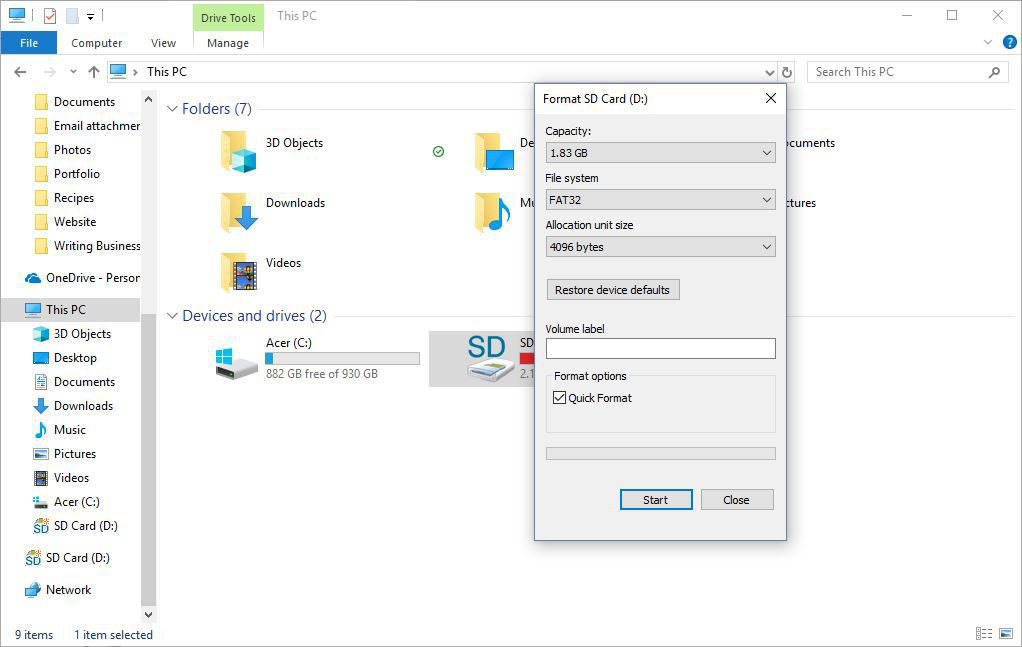
Passo 4: Selecione exFAT/FAT32 como sistema de arquivos, renomeie o SD se necessário em Rótulo do Volume e marque Formatação Rápida.
Passo 5: Clique em Iniciar para formatar seu cartão SD.
Como formatar o cartão SD no Mac:
Passo 1: Abra o Finder > Aplicativos > Utilitário de Disco.
Passo 2: Selecione o cartão de memória (não a partição) e clique no botão Apagar na barra de ferramentas superior.
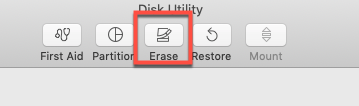
Passo 3: Renomeie, se necessário, escolha ExFAT/FAT em Formatar e use Mapa de Partição GUID em Esquema.
Passo 4: Clique em Apagar na janela pop-up para prosseguir.
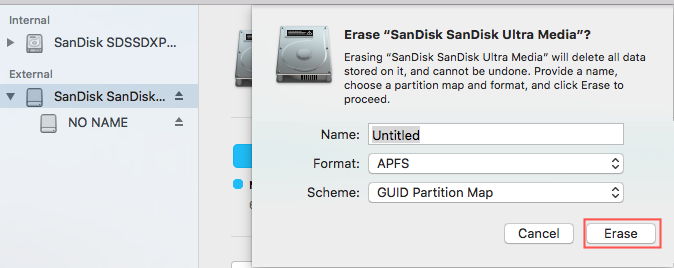
5. Resolver o problema de cartão SD bloqueado
Ao tentar salvar fotos no seu cartão SD, você recebe uma mensagem de erro "seu cartão SD está bloqueado". Isso significa que você só tem acesso de leitura ao cartão SD e nada pode ser gravado nele. Existem várias maneiras de desbloquear um cartão SD para torná-lo gravável novamente. Alternar a chave de bloqueio física seria a mais simples.
A maioria dos cartões SD de tamanho normal possui uma chave de bloqueio para proteger qualquer gravação ou exclusão nele. Você pode verificar facilmente a posição da chave de bloqueio para determinar se o cartão está bloqueado. Basta mover a chave de bloqueio para a posição desbloqueada, que normalmente é para cima, e testar o cartão SD no seu dispositivo para garantir que ele esteja desbloqueado.
6. Soluções para cartões SD danificados
Todas as situações e soluções descritas acima são baseadas em uma premissa: o cartão SD está funcionando fisicamente. No entanto, se o seu cartão SD estiver danificado em sua memória flash ou chip do conector, resultando em uma situação de cartão SD morto, as ferramentas e etapas acima são inúteis.
É nesse momento que é hora de contar com a ajuda de um serviço de recuperação de cartão SD. Especialistas profissionais em laboratórios de recuperação podem reparar o seu cartão SD com ferramentas especiais e até mesmo recuperar dados de um cartão SD danificado. No entanto, esse método demonstra ser caro, pois requer muito equipamento e conhecimento humano. Por favor, entre em contato primeiro com um centro de recuperação de dados próximo para obter um orçamento.
Dicas para recuperar cartão SD
Embora a recuperação de cartões SD seja possível com a ajuda de programas poderosos de recuperação de dados e profissionais de recuperação de disco, ainda é aconselhável seguir estas dicas para aumentar as chances de uma recuperação bem-sucedida e evitar futuras perdas de dados.
Pare de usar o cartão SD imediatamente
Você não deve formatar o seu cartão SD nem redefinir as configurações de fábrica do seu dispositivo antes de tentar a recuperação de dados, pois a formatação poderá corromper ainda mais o sistema de arquivos atual e dificultar a recuperação de arquivos do cartão SD.
Não formate o seu cartão SD antes da recuperação
O seu disco rígido RAW está falhando e pode deixar de funcionar a qualquer momento e você pode fazer uma cópia byte a byte do disco rígido danificado e tentar a recuperação de dados nele posteriormente. Uma ferramenta avançada de cópia RAW de disco, como HDD RAW, pode realizar um clone inteligente do disco, criando uma imagem RAW comprimida de todo o dispositivo de armazenamento, incluindo MBR, registros de inicialização, sistema de arquivos e dados, ignorando setores defeituosos. Em seguida, use um software de recuperação de arquivos RAW para analisar a cópia RAW do disco rígido e recuperar os dados.
Faça backup do seu cartão SD
Criar backups regulares das suas fotos, vídeos e arquivos de áudio importantes no cartão SD é a melhor proteção contra perda de dados.
Use um cartão SD por dispositivo
É fácil perder arquivos importantes se você usar o mesmo cartão de memória na sua câmera digital, player de música ou outros dispositivos digitais. Você deve considerar comprar um cartão para cada dispositivo.
Coloque o seu cartão SD em uma caixa protetora
Cartões SD são pequenos e frágeis. Você deve ter cuidado extra ao manuseá-los e protegê-los contra danos físicos.
Mantenha um ambiente livre de vírus
Você deve baixar música ou salvar arquivos de uma plataforma confiável para garantir que o seu cartão SD não seja infectado por vírus ou malware. Sempre execute software antivírus no seu computador para se livrar de possíveis ameaças no seu sistema.
Ejete sempre o seu cartão SD com segurança
Remover o cartão SD forçadamente do dispositivo ou retirá-lo do leitor de cartões SD pode facilmente causar danos ao cartão e corrupção de dados. Sempre ejete o seu cartão SD com segurança para evitar interromper quaisquer processos em execução.
Conclusão
Agora que você sabe que arquivos perdidos do cartão SD não estão necessariamente perdidos para sempre, você pode recuperá-los usando os métodos descritos no artigo. Você pode usar o melhor software de recuperação de dados para cartão SD, resolver problemas de cartão SD com ferramentas nativas ou de terceiros, ou recorrer a uma loja local de recuperação de dados. Recomendamos que você inicie o processo de recuperação de arquivos do seu cartão SD o mais rápido possível.
Este artigo foi útil? Compartilhar será muito apreciado.
Existem muitas ferramentas de recuperação de cartão SD disponíveis. Separar as boas das ruins pode ser desafiador às vezes. Aqui está uma lista dos melhores programas de recuperação de cartão SD na nossa opinião.
1. iBoysoft Data Recovery (Windows & macOS)
2. PhotoRec (Windows, macOS e Linux)
3. Recuva (apenas Windows)
4. EaseUS Data Recovery Wizard (Windows & macOS)
5. Disk Drill (Windows & macOS)
6. Recoverit Free Data Recovery (Windows & macOS)
7. Stellar Data Recovery (Windows & macOS)
8. MiniTool Power Data Recovery (Windows & macOS)
Para recuperar arquivos/fotos/vídeos excluídos do cartão SD gratuitamente:
1. Instale e abra o iBoysoft Data Recovery.
2. Use o módulo de Recuperação de Dados e faça a varredura do cartão SD.
3. Visualize os dados encontrados e selecione o que deseja recuperar.
4. Restaure os arquivos do cartão SD para outra localização.
Sim, você pode. A corrupção do cartão SD não significa necessariamente perda de dados permanente. Existem muitas soluções para reparar um cartão SD corrompido sem perda de dados, como atribuir uma nova letra de unidade ou reinstalar os drivers do cartão SD. Um software profissional de recuperação de dados pode restaurar arquivos de um cartão SD corrompido com facilidade se o erro do cartão SD estiver além do reparo por utilitários ou ferramentas de software.

